YouTube es la plataforma web de videos por excelencia, en donde cualquier usuario puede encontrar el contenido que más le interese, desde tutoriales hasta programas de entretenimiento. Y los más fanático seguro querrán conocer los mejores trucos para YouTube.
La siguiente lista —que se irá actualizando en las próximas semanas— muestra solo algunos. Sin embargo, son suficientes para empezar a sacarle el máximo provecho.
Video en bucle
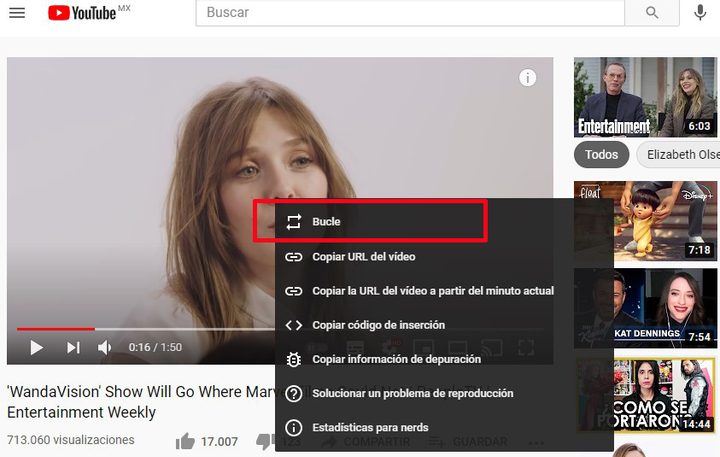
Por cuestiones laborales o personales, necesitarás reproducir el mismo video una y otra vez en algún momento, pero no creas que lo debes hacer de forma manual. Dirígete al clip que te interesa, da clic derecho en la ventana de reproducción y selecciona Bucle.
De este modo, el video se reproducirá nuevamente —desde el principio— cada vez que finalice, hasta que lo cierres o quites la polomita en Bucle.
Picture-in-Picture
¿Quieres tener la comodidad de ver un contenido en una ventana flotante? La ventaja es que esta se superpone a las ventanas que tengas abierta y es fácil de mover o modificar su tamaño con el fin de que la coloques en donde más te favorezca.
Para ello, lo único que necesitas es instalar la extensión Picture-in-Picture, creada por la misma Google. Vale la pena resaltar que no es nada complejo usarla.
Modo oscuro
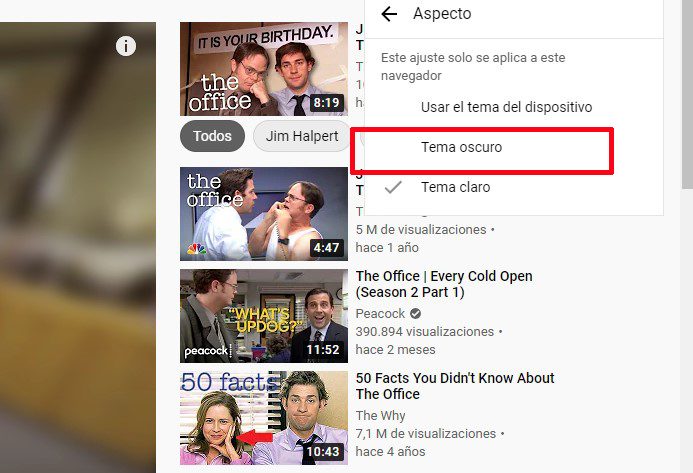
Además del aspecto elegante que ofrece, el modo oscuro también hará que te sientas más cómodo cuando visualices videos en las noches.
Para activarlo, pulsa sobre tu foto de perfil, da clic en Aspecto y selecciona Tema oscuro en el menú. Si quieres desactivarlo, escoge Tema claro en la lista.
Atajos
YouTube también es compatible con varios atajos, lo que significa realizar diversas acciones de forma más rápida, con solo presionar una tecla. A continuación, te presentamos algunos de los mejores.
| Combinación de tecla | Acción |
| Barra espaciadora | Reproduce o pausa el video que se tiene activo. |
| M | Silencia o activa el sonido del video. |
| Flecha izquierda o derecha | Retrocede o avanza 5 segundos el clip. |
| J | Retrocede 10 segundos el reproductor. |
| L | Avanza 10 segundos el reproductor. |
| > | Aumenta la velocidad de reproducción del video. |
| < | Disminuye la velocidad de reproducción del video. |
| Flecha hacia arriba o abajo | Aumenta o disminuye el volumen en un 5 por ciento. |
| F | Activa la pantalla completa. |
| C | Activa los subtítulos (si están disponibles). |
| I | Abre el reproductor en miniatura |
| Mayúsculas + N | Pasa al siguiente video. Si estás usando una lista de reproducción, pasará al siguiente video de la lista. Si no es así, pasará al siguiente video sugerido de YouTube. |
| Mayúsculas + P | Pasa al video anterior. Ten en cuenta que esta combinación de teclas solo funciona cuando usas una lista de reproducción. |
Minuto preciso de un video
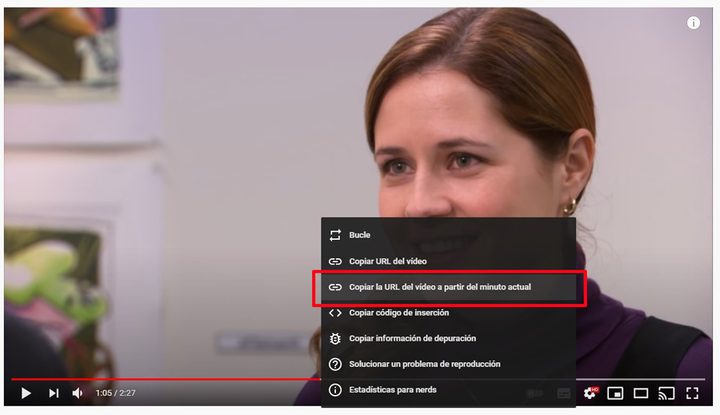
¿Quieres que alguien vea un momento específico de un clip? Es posible: pon la barra de reproducción en el minuto que te interesa, da clic derecho y, entre las opciones que se muestran, escoge Copiar la URL del video a partir del minuto actual.
Lo que sigue es que mandes la URL generada, con el propósito de que el o los destinatarios visualicen el contenido a partir del segundo que elegiste.
Velocidad de reproducción
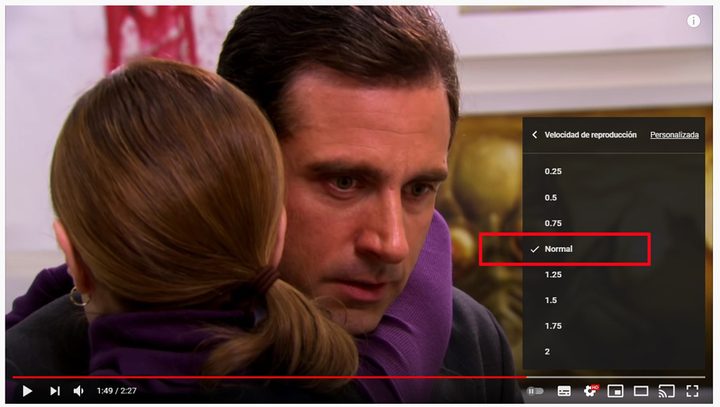
Escuchar una conferencia, por ejemplo, puede requerir menos tiempo del que en realidad duró… ¿Cómo es posible? YouTube deja ajustar la velocidad de reproducción, es decir, hacer que un clip vaya más lento o rápido.
En la parte inferior de la ventana se despliegan varias herramientas. Pulsa en la que representa un engrane y, posteriormente, en Velocidad de reproducción. Los números que inician con cero harán que sea más lenta, mientras que los que comienzan con uno, más rápida.
Reproducción automática
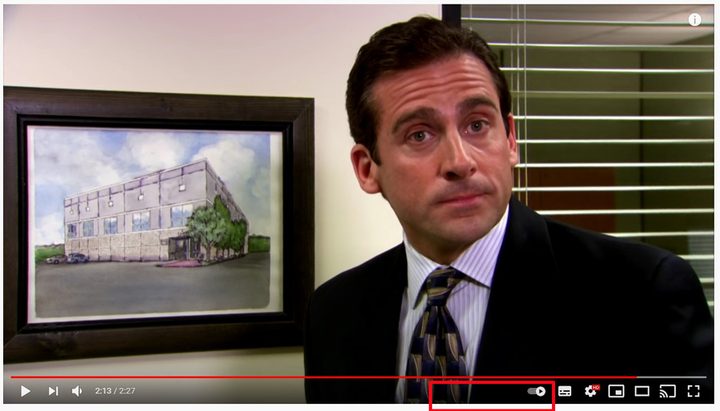
¿No te gusta que se reproduzcan videos sugeridos cuando terminaste de visualizar el clip que tú pusiste en marcha? Entonces, desactiva la reproducción automática.
En la parte inferior de la ventana se despliegan varias herramientas. Pulsa sobre el botón que tiene el ícono de play. Con ello, cuando finalice un video, no iniciará otro (lo cual también puede contribuir a no pasar tiempo de más en la plataforma).
Guardar
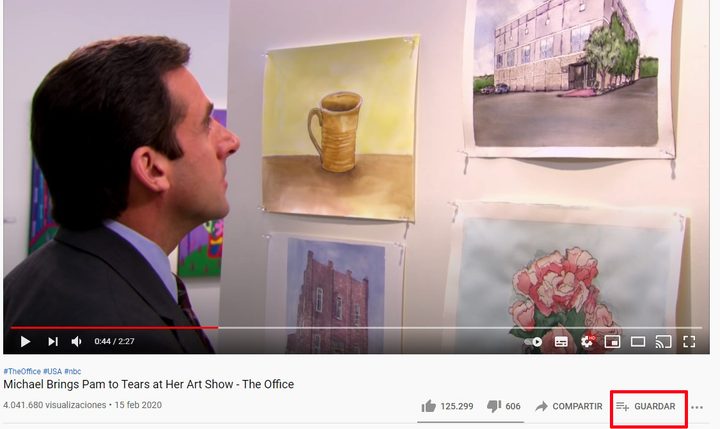
YouTube también te da la posibilidad de guardar videos para reproducirlos después, tal vez cuando tengas más tiempo. Al lado de los íconos de los pulgares, debajo de la ventana de reproducción, está la opción de Guardar.
Al pulsarla, tienes la oportunidad de poner ese contenido en una lista existente —Ver más tarde, por ejemplo— o crear una nueva, la cual puede ser pública, oculta (solo las personas con el enlace pueden verla) o privada (únicamente tú puedes visualizarla).
Historial
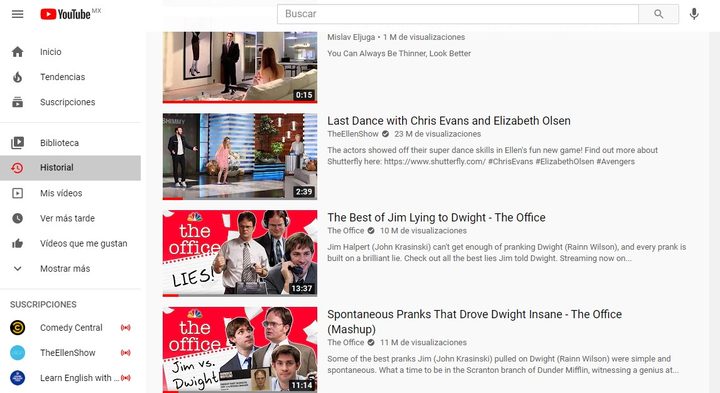
¿Necesitas volver a visualizar un video que reprodujiste recientemente, pero que no guardaste? Es posible recurrir al historial, el cual se ubica en la barra lateral, en el costado izquierdo.
En la ventana que se despliega al dar clic sobre él, puedes tener los videos que has visto de forma cronológica y acceder a otras opciones, como borrar el historial y hacer búsquedas de contenido aquí.


